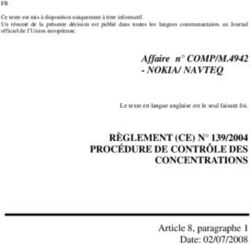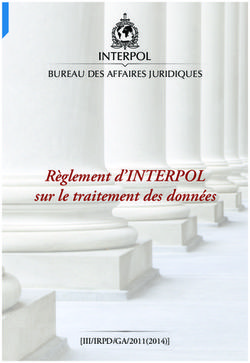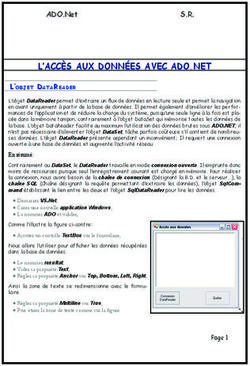SQL Management Studio for PostgreSQL - EMS SQL Manager
←
→
Transcription du contenu de la page
Si votre navigateur ne rend pas la page correctement, lisez s'il vous plaît le contenu de la page ci-dessous
SQL Management Studio for PostgreSQL © 1999-2019 EMS Software Development Tous droits réservés Manuel de l'utilisateur SQL Management Studio for PostgreSQL Sauf autorisation préalable écrite de l’éditeur, aucune partie de ce document ne peut être reproduite, transmise ou versée dans un système de documentation sous quelque forme que ce soit et par quelque procédé mécanique ou électronique que ce soit. Vous pouvez créer un exemplaire imprimé de ce document destiné uniquement à votre usage personnel. La conversion vers d'autres formats est autorisée uniquement à la condition que le contenu actuel de ce document ne soit modifié sous quelque forme que ce soit. Le document a été créé le 16.04.2019
3 SQL Management Studio for PostgreSQL - User's Manual
Contenu
Chapitre I Bienvenue dans EMS SQL Studio ! 6
Quoi ........................................................................................................................................7
de neuf ?
........................................................................................................................................8
Exigences système
........................................................................................................................................9
Installation
........................................................................................................................................10
Enregistrement
Bref........................................................................................................................................12
historique
EMS........................................................................................................................................14
SQL Studio for PostgreSQL FAQ
Chapitre II Début du travail 39
........................................................................................................................................40
Utilisation de Studio Agent
........................................................................................................................................41
Sélection de la langue
........................................................................................................................................42
Démarrage
........................................................................................................................................43
Menu principal
........................................................................................................................................45
Barres d'outils
........................................................................................................................................46
Panneau de travail
........................................................................................................................................48
Barre de Navigation
........................................................................................................................................49
Explorateur BD
Chapitre III Gestion des données et des bases de
données 52
........................................................................................................................................53
Gestion des bases de données
Démarrage ..................................................................................................................................................................
de SQL Manager 54
Utilisation..................................................................................................................................................................
des services 54
........................................................................................................................................56
Manipulation de données
Démarrage
..................................................................................................................................................................
de Data Export 56
Démarrage
..................................................................................................................................................................
de Data Import 57
Démarrage
..................................................................................................................................................................
de Data Pump 58
Démarrage
..................................................................................................................................................................
de Data Generator 58
Démarrage
..................................................................................................................................................................
de SQL Script 59
........................................................................................................................................60
Analyse de données
Démarrage
..................................................................................................................................................................
de Data Comparer 60
Démarrage
..................................................................................................................................................................
de Database Comparer 61
Démarrage
..................................................................................................................................................................
de DB Extract 62
Démarrage
..................................................................................................................................................................
de SQL Query 62
........................................................................................................................................64
Gestion de modèles
Gérer les ..................................................................................................................................................................
modèles existants 64
Créer un ..................................................................................................................................................................
modèle 65
Chapitre IV Planification et exécution des tâches 67
© 1999-2019 EMS Software Development4 SQL Management Studio for PostgreSQL - User's Manual
........................................................................................................................................68
Tâches utilisateur
Gestion des ..................................................................................................................................................................
tâches 68
Éditeur des ..................................................................................................................................................................
tâches 69
Modification
..........................................................................................................................................................................
des paramètres des notifications 71
Éditeur
..........................................................................................................................................................................
des étapes 72
........................................................................................................................................75
Planification des tâches
Planificateur
..................................................................................................................................................................
de tâches 75
Éditeur des
..................................................................................................................................................................
tâches planifiées 76
........................................................................................................................................79
Gestion des traces
Chapitre V Ressources en ligne 82
........................................................................................................................................83
Ressources Internet
SQL........................................................................................................................................84
Studio Direct
........................................................................................................................................85
Support
Chapitre VI Personnaliser les réglages 87
........................................................................................................................................88
Sélection de la langue
........................................................................................................................................89
Personnaliser l'intreface
........................................................................................................................................90
Personnaliser les barres d'outils
........................................................................................................................................91
Réglages de Studio Agent
Chapitre VII En additif 93
........................................................................................................................................93
Modèles
........................................................................................................................................94
Supported file formats
© 1999-2019 EMS Software DevelopmentChapitre
I6 SQL Management Studio for PostgreSQL - User's Manual
1 Bienvenue dans EMS SQL Studio !
SQL Management Studio for PostgreSQL est une solution complète d'administration et
de développement des bases de données. Si vous êtes un développeur de bases de
données ou d'applications, un DBA ou un analyste commercial, SQL Studio vous offre tous
les outils nécessaires pour rendre votre travail plus efficace que jamais. SQL Studio est un
environnement de travail puissant et facile à utiliser qui propose tout un ensemble d'outils
essentiels.
SQL Studio offre une multitude d'outils puissants pour l'administration de bases de
données, la gestion des objets des bases de données, pour la migration, la comparaison,
l'extraction des bases de données, pour l'importation, l'exportation et la comparaison des
données.
Fonctionnalités :
Lancement facile des utilitaires et des services
Stockage des modèles dans un seul dépôt
Liste commune des sources de données pour tous les services et utilitaires
Création de scripts ramifiés et compliqués
Possibilité d'exécuter des applications externes à partir de scripts
Stockage des journaux d'exécution de tous les scripts dans une seule base de données
Exécution planifiée d'un script
Création des notifications personnalisées ; l'opportunité d'envoyer les notifications par
différents moyens
Accès rapide au Service de Support Technique
Mode unique de personnalisation de l'apparence de toutes les applications
Avantages :
Le lancement rapide des tâches vous permet de vous concentrer sur le résultat
Le stockage des modèles dans un seul dépôt facilite le travail avec les utilitaires
La flexibilité des scripts permet d'économiser votre temps en vous débarrassant des
tâches routinières
L'exécution planifiée de scripts permet d'automatiser les tâches routinières
Les e-mails de notification vous permettent d'être au courant des nouvelles informations
Le stockage des journaux d'exécution de tous les scripts vous permet de contrôler
toutes les opérations
Le style unique de l'interface de tous les produits rend votre travail plus agréable
© 1999-2019 EMS Software Development7 SQL Management Studio for PostgreSQL - User's Manual
1.1 Quoi de neuf ?
SQL Management Studio for PostgreSQL 1.2.0.1 Décembre 4, 2008
Quoi de neuf dans SQL Management Studio 1.2 ?
Le planificateur des tâches 75 peut être maintenant exécuté en tant que service
système (Service Windows) ou processus à part.
Si une tâche personnalisée est exécutée manuellement, le processus d’exécution peut
être suivi dans une fenêtre spéciale.
Le service de sauvegarde/restauration est maintenant disponible dans SQL Studio for
PostgreSQL.
Le type de connexion SSH ou HTTP s’affiche maintenant dans le champ du nom de
l’hôte.
Les paramètres de la barre d’outils se réinitialisaient après l’arrêt du programme. L’erreur
est corrigée.
La possibilité d’ouvrir la documentation PDF via le menu principal a été ajoutée.
D’autres améliorations et corrections d’erreurs mineures ont été réalisées.
© 1999-2019 EMS Software Development8 SQL Management Studio for PostgreSQL - User's Manual
1.2 Exigences système
Pré-requis Windows
Pentium II ® 300MHz ou supérieur recommandé
Microsoft® Windows NT4 SP4, Microsoft® Windows 2000, Microsoft® Windows 2000
Server, Microsoft® Windows XP, Microsoft® Windows 2003 Server, Microsoft Windows
Vista, Microsoft Windows 7
64 Mo RAM (128 Mo ou plus recommandés)
140 Mo d'espace disque minimum sont nécessaires pour une installation
Carte vidéo compatible avec Windows® ; Carte vidéo résolution 800x600 (1024x768
recommandé)
Souris compatible Windows® ou périphérique de pointage compatible
Possibilité de se connecter à PostgreSQL local ou distant
© 1999-2019 EMS Software Development9 SQL Management Studio for PostgreSQL - User's Manual
1.3 Installation
Si vous installez SQL Management Studio for PostgreSQL pour la première fois :
Veuillez télécharger le paquet d'installation SQL Management Studio for PostgreSQL
depuis le site EMS ;
Décompressez le fichier téléchargé dans n'importe quel dossier local, par exemple c:
\unzipped ;
Exécutez setup.exe depuis le dossier et suivez les instructions de l'assistant
d'installation ;
Une fois l'installation terminée, vous trouverez un raccourci de SQL Management Studio
for PostgreSQL dans le menu de démarrage Windows.
Si vous voulez mettre à niveau SQL Management Studio for PostgreSQL déjà
installé :
Veuillez télécharger le fichier exécutable de SQL Management Studio for PostgreSQL
depuis le site EMS ;
Décompressez le fichier téléchargé dans n'importe quel dossier local, par exemple c:
\unzipped ;
Quittez SQL Management Studio for PostgreSQL s'il est lancé ;
Remplacez la version précédente de SQL Management Studio for PostgreSQL en copiant
les fichiers décompressés depuis le dossier SQL Management Studio for PostgreSQL de
EMS ;
Exécutez SQL Management Studio for PostgreSQL à l'aide du raccourci situé dans le
menu de démarrage Windows.
© 1999-2019 EMS Software Development10 SQL Management Studio for PostgreSQL - User's Manual
1.4 Enregistrement
Nous avons passé un contrat avec le fournisseur de commerce électronique share-it! pour
faciliter les processus d'achat de nos produits. L'achat en ligne via share-it ! est
totalement protégé, c'est pourquoi le processus de paiement par carte de crédit est très
rapide et absolument sécurisé.
Share-it ! est le fournisseur mondial de services e-Commerce dédiés à la vente de
logiciels et de sharewares sur Internet. Share-it! accepte les paiements en dollars US,
Euros, Livres Sterling, Yen Japonais, Dollars Australiens, Dollars canadiens ou Francs
suisses par carte de crédit (Visa, MasterCard/EuroCard, American Express, Diners Club),
transfert bancaire, chèque ou comptant.
Si vous avez commandé notre logiciel en ligne et voulez revoir l'information de votre
commande, ou si vous avez des questions à propos de la commande, du paiement ou de la
livraison, visitez notre Customer Care Center, sur le site de Share-it!
Notez s'il-vous-plaît que nous distribuons uniquement tous nos produits via le système
ESD (Electronic Software Delivery).
Pour en SAVOIR PLUS sur ce produit, rendez-vous sur notre site : http://sqlmanager.net/
en/products/studio/postgresql
Description du produit
EMS SQL Management Studio for PostgreSQL (Business) +
maintenance trois ans
EMS SQL Management Studio for PostgreSQL (Business) +
maintenance deux ans
EMS SQL Management Studio for PostgreSQL (Business) +
maintenance un an
Acheter !
EMS SQL Management Studio for PostgreSQL (Non-commercial) +
maintenance trois ans
EMS SQL Management Studio for PostgreSQL (Non-commercial) +
maintenance deux ans
EMS SQL Management Studio for PostgreSQL (Non-commercial) +
maintenance un an
Le programme de maintenance du logiciel EMS offre les avantages suivants:
Les corrections d'erreurs gratuites, les améliorations, les mises à jour mineures et mises
à jour majeures gratuites lors de la période de maintenance;
L'opportunité de contacter gratuitement notre équipe de support et nous faire part des
erreurs de fonctionnement du logiciel
L'opportunité de nous contacter gratuitement à propos des aspects opérationnels de
notre logiciel
Après l'expiration de votre maintenance, vous ne pourrez plus obtenir les mises à jour des
produits et le support téchnique. Vous devez renouveler votre maintenance pour acquitter
vos dépenses et utiliser des nouvelles versions du logiciel.
© 1999-2019 EMS Software Development11 SQL Management Studio for PostgreSQL - User's Manual
Vous pouvez renouveler facilement votre maintenance en utilisant le dialogue en ligne
Maintenance Reinstatement Interface. Après avoir renouvelé votre maintenance vous
recevrez un email de confirmation avec les informations nécessaires.
© 1999-2019 EMS Software Development12 SQL Management Studio for PostgreSQL - User's Manual
1.5 Bref historique
Version Date de sortie
Version 1.1 12 Décembre 12, 2007
Version 1.0 12 Octobre 18, 2006
http://www.sqlmanager.net/products/studio/postgresql/news
Quoi de neuf dans SQL Management Studio 1.1 ?
1.Planificateur de tâches : nous avons ajouté la possibilité d'exécuter les tâches planifiées
plusieurs fois par jour.
2.Vous pouvez maintenant lancer tous les outils SQL Studio via le menu contextuel
d’Agent situé sur la barre des tâches.
3.Le message correspondant s’affiche où se crée dans le journal lors de la tentative
d’appeler l’utilitaire à l’aide du modèle impropre.
4.SQL Query permet maintenant d’utiliser le dépôt des bases de données partagé avec
SQL Studio.
5.La mise à jour du logiciel via SQL Studio Direct a été améliorée :
le progrès de téléchargement s’affiche lors du téléchargement de la mise à jour;
le message correspondant s’affiche lors de la tentative d’installer la mise à jour qui
n’est pas disponible à cause de la maintenance expirée.
6.Nous avons éliminé l’erreur qui survenait lors de la tentative de supprimer une seule
étape de la tâche.
7.La configuration des options visuelles peut être maintenant appliquée à tous les
composants de SQL Studio.
8.L’ajout et la suppression des bases de données exécutées dans SQL Manager ne
s’affichaient pas dans l’arbre de l’explorateur de SQL Studio lancé. L’erreur est corrigée.
9.Nous avons corrigé un certain nombre d’artefacts qui survenaient lors du travail avec
deux moniteurs.
10.L’erreur de lancement d’Agent survenait si un utilisateur avec les droits restreints
exécutait SQL Studio avec SQL Studio Agent pas lancé. L’erreur est corrigée.
11.Nous avons considérablement agmenté la vitesse de l’ouverture de la section ‘Gestion
de modèles’ (Template Management) avec une grande liste des modèles.
12.La position de la fenêtre SQL Studio se sauvegarde pour la session suivante.
13.L’erreur "Tool path is not correct" survenait lors de la tentative d’exécuter une tâche
pendant le travail avec Windows 2003 Server. L’erreur est corrigée.
14.Nous avons ajouté la requête de confirmation qui apparait lors de la suppression d’une
étape à partir d’une tâche.
15.D’autres améliorations et corrections d’erreurs mineures ont été réalisées
Lancement de EMS SQL Management Studio!
Fonctionnalités supplémentaires de SQL Studio:
Lancement facile des utilitaires et des services
Stockage de tous les modèles dans un seul dépot
Liste de sources de données commune pour tous les services et utilitaire
Création des tâches compliquées et l’exécution des tâches planifiées
Possibilité d’exécuter les applications externes en utilisant le planificateur de tâches
Stockage de tous les journaux de tâches exécutées dans une seule base de données
Création des notifications personnalisées avec des options différentes de livraison
© 1999-2019 EMS Software Development13 SQL Management Studio for PostgreSQL - User's Manual
Possibilité d’appliquer un style visuel unique pour tous les applications SQL Studio
Accès rapide au Service de Support Technique EMS
Avantages de SQL Studio:
Lancement rapide des tâches vous permet de vous concentrer sur le résultat
Stockage de modèles dans un seul dépôt facilite le travail avec des utilitaire
Flexibilité des scripts permet d'économiser votre temps en vous débarrassant des tâches
routinières
Exécution planifiée d'un script permet d'automatiser les tâches routinières
E-mails de notification vous permettent d'être au courant de nouvelles informations
Stockage des logs d'exécution de tous les scripts vous permet de contrôler toutes les
opérations
Style unique de l'interface de tous les produits rend votre travail plus agréable
© 1999-2019 EMS Software Development14 SQL Management Studio for PostgreSQL - User's Manual
1.6 EMS SQL Studio for PostgreSQL FAQ
Si vous avez des questions propos d' SQL Management Studio for PostgreSQL veuiller lire
attentivement cette page.
À propos de STUDIO 16
EMS SQL Management STUDIO for PostgreSQL (STUDIO), qu’est-ce que c’est ?
STUDIO dispose d’un grand nombre de fonctionnalités. Est-ce que j’ai besoin de
toutes ces fonctionnalités ? Existe-t'il un produit plus simple ?
Que dois-je faire pour commencer à travailler avec STUDIO ?
Plusieurs utilitaires inclus dans STUDIO sont vendus séparément. Quelles sont les
avantages de l’achat de composants faisant partie de STUDIO ?
Comment puis-je mettre à niveau les composant de SQL Studio ?
Enregistrement de la base de données et connexion 18
Est-ce que je peux travailler simultanément avec plusieurs bases de données ?
J’utilise Windows mais mon serveur PostgreSQL fonctionne sur Linux. Est-ce que je
peux utiliser STUDIO pour travailler avec ce serveur ?
Pourquoi STUDIO utilise-t'il un seul dépôt de bases de données enregistrées ?
Avec quelles bases de données STUDIO fonctionne-t-il ?
Le tunnel HTTP, qu’est ce que c’est ?
Le tunneling SSH, qu’est ce que c’est ?
Je travaille derrière le coupe-feu (routeur). Est-ce que je peux utiliser STUDIO pour
gérer un serveur PostgreSQL distant ?
Pourquoi je n’arrive pas à me connecter au serveur PostgreSQL ?
Je n’arrive pas à paramétrer la connexion au serveur PostgreSQL via SSH. Quelles
valeurs dois-je entrer dans les champs sur l’onglet SSH du dialogue d'enregistrement
de la base de données ?
J’ai enregistré une base de données mais, quand j’essaie de l’ouvrir, j’ai un message
d’erreur “dynamic library libpq.dll not found”.
Manipulation des objets 23
Quels objets de base de données seront accessibles avec STUDIO ?
J’ai plus d’un million d’enregistrements dans la table, pourtant seulement 1000
s’affichent dans la grille des données. Que faire ?
Comment puis-je augmenter la vitesse de travail avec des grandes tables ?
Comment puis-je travailler avec les objets d'une base de données ?
Quand je crée une table `TestTable`, elle est sauvegardée comme `testtable`. C’est
pas correct !
Comment puis-je personnaliser les formats de données dans la grille ?
Ma base de données utilise l’encodage "Greek". Toutes les données s’affichent dans
la grille comme «?????????». Que faire ?
Je n’arrive pas à modifier la DDL. Pourquoi ?
J’ai une table qui contient seulement ~ 1000 enregistrements et un grand nombre de
champs. L’ouverture de cette table dans l’onglet ‘Données’ prend beaucoup de
temps.
Requête 26
Je débute avec PostgreSQL. Je ne sais presque pas écrire les commandes SQL à la
main. Est-ce que STUDIO dispose comme MS ACCESS d’un Constructeur visuel de
requêtes ?
© 1999-2019 EMS Software Development15 SQL Management Studio for PostgreSQL - User's Manual
Puis-je utiliser le Constructeur visuel de requêtes de STUDIO pour construire les
requêtes complexes avec des unions et des sous-requêtes ?
Puis-je sauvegarder une requête crée pour l’utiliser dans la suite ?
Puis-je exécuter une requête à partir de la ligne de commande ?
Puis-je sauvegarder le résultat de l’exécution de la requête dans un fichier CSV ou
dans un fichier XLS ?
Constructeur de rapport 27
Comment puis-je créer un rapport ?
Comment puis-je créer un rapport basé sur une requête ?
Puis-je sauvegarder mon rapport en HTML et sous les formats d'EXCEL ou de
WORD ?
J’essaye de créer un rapport dans le constructeur de rapport. J’ai ajouté Master Data
Band mais je n’arrive pas à accéder aux données de la table : la liste 'Bande de
sources de données' est vide.
Manipulation des données 28
Quelle est la différence entre les fonctions export/import de STUDIO et celles de SQL
Manager for PostgreSQL ?
Je veux importer les données depuis un fichier CSV. Comment puis-je le faire en
utilisant STUDIO ?
J’essaye d’exporter une table mais les champs de type LONGTEXT ne sont pas
exportés.
Comment puis-je modifier le répertoire par défaut où les données exportées seront
sauvegardées ?
À quoi servent les versions consoles des utilitaires de manipulation de données
inclues dans STUDIO ?
J’ai une base de données dans MS Access. Je veux la migrer vers un serveur
PostgreSQL distant. Comment puis-je le faire en utilisant STUDIO ?
J’ai une source de données ODBC. Puis-je migrer depuis cette source vers
PostgreSQL ?
Depuis quelles bases de données puis-je migrer vers PostgreSQL en utilisant
STUDIO ?
Je travaille avec une application seulement. La structure de la base de données est
déjà créée. Comment puis-je remplir les bases de données par les données de test à
l’aide de STUDIO ?
Ma base de données contient beaucoup de relations entre les tables et des
contraintes. STUDIO prend-t-il cela en compte lors de la génération de données de
test ?
Analyse des données 30
Je voudrais rechercher les différences entre les métadonnées des deux différentes
bases de données et puis les synchroniser. Comment puis-je le faire en utilisant
STUDIO ?
J’ai besoin de rechercher les différences en terme de données entre ma base de
données existante et sa copie de sauvegarde que j’ai fait hier. Que dois-je faire ?
Puis-je synchroniser les métadonnées ou les données entre les différentes versions
du serveur PostgreSQL ?
Puis-je exécuter la synchronisation des métadonnées ou des données à partir de la
ligne de commande ?
Puis-je synchroniser une base de données PostgreSQL avec une base de données
MySQL à l’aide de STUDIO ?
© 1999-2019 EMS Software Development16 SQL Management Studio for PostgreSQL - User's Manual
Sauvegarde/Restauration 32
Quelles possibilités de sauvegarde fournit STUDIO ?
Est-ce possible de restaurer une copie de sauvegarde sur un certain serveur même si
elle a été créée sur un autre serveur ?
Gestion de modèles 34
Qu'est-ce qu'un modèle, utilisé par exemple dans les fonctions d’export/import ? À
quoi servent-ils ?
Où sont placés les modèles de STUDIO ?
Un modèle sera-t-il supprimé depuis le disque si je le supprime dans la liste de
STUDIO ?
Comment puis-je créer un nouveau modèle pour l’import ?
Planificateur 35
J’ai besoin d’exécuter certaines fonctions de gestion de base de données (export
depuis une base de données, import de ces données vers une autre base de
données, sauvegarde de toutes les deux bases de données) en dehors du temps de
travail (pendant la nuit). Est-ce que je peux le faire à l’aide de STUDIO ?
Comment puis-je configurer une tâche pour que je puisse recevoir un email de
notification précisant la réussite ou l'échec de l’exécution de cette tâche ?
Le processus d’exécution d’une tâche, peut-il être modifié suivant les résultats
d’exécution de ses étapes ?
Comment puis-je visualiser l’information sur mes tâches exécutées ?
Que se passe-t'il si l’application ne peut pas être terminée (une erreur grave, la
tâche ne répond pas) lors de l’exécution d’une tâche exécutée ? L’exécution de la
tâche sera-t-elle arrêtée ?
De quoi ai-je besoin pour travailler avec le planificateur des tâches ?
Qu'arrivera-t-il si, après le démarrage de l’ordinateur, le planificateur des tâches
recherche des tâches qui devaient être exécutées dans le passé mais qui ne l'ont pas
été ?
Journaux 36
J’ai besoin d’obtenir l’information depuis les journaux des applications exécutées par le
planificateur des tâches. Est-ce que STUDIO sauvegarde ces journaux ?
L’application externe exécutée dans une des tâches n’a pas de journal mais il y a un
écran du journal. Comment puis-je sauvegarder les données affichées sur l'écran ?
Les journaux sont-ils stockés longtemps dans STUDIO ?
Traduction de l'interface 37
Quelles traductions de l’interface de STUDIO sont disponibles ?
À propos de STUDIO
Q:
EMS SQL Management STUDIO for PostgreSQL (STUDIO), qu’est-ce que c’est ?
R:
© 1999-2019 EMS Software Development17 SQL Management Studio for PostgreSQL - User's Manual
EMS SQL Management Studio est une solution complète d’administration et de
développement de bases de données. STUDIO est une suite intégrée d’outils puissants
de gestion de bases de données qui sont réunis dans un environnement de travail facile
à utiliser. Les développeurs vont apprécier l’opportunité de créer/modifier/supprimer des
objets d’une base de données ainsi que découvrir les outils utiles de comparaison des
bases de données, d’export/ d’import de données et de génération de données de test.
Si vous êtes un DBA, SQL Studio vous offre des outils de migration, de sauvegarde et
de restauration de bases de données. Un planificateur de tâches permet d’automatiser
une grande partie du travail du DBA.
Q:
STUDIO dispose d’un grand nombre de fonctionnalités. Est-ce que j’ai besoin de
toutes ces fonctionnalités ? Existe-t'il un produit plus simple ?
R:
C’est une question que les novices dans le domaine de l’administration et du
développement des base de données posent le plus souvent. On ne comprend pas
pourquoi tous ces outils sont vraiment nécessaires. Votre expérience va grandir de jour
en jour, vous aurez des nouvelles tâches compliquées à exécuter et vous aurez besoin
de plus d’outils pour les mener à bien. STUDIO dispose de tous les outils nécessaires
pour les développeurs et les DBA et vous donne des possibilités de croissance
professionnelle. Après vous avoir familiarisé avec les outils de STUDIO, vous pourrez
trouver des solutions simples et agréables pour mener à bien vos tâches. Nos produits
sont utilisés non seulement par des développeurs professionnels, c’est pourquoi ils
disposent d'assistants dont l’usage est simple même pour un utilisateur novice.
L’interface de STUDIO est conçu pour ne pas entraver votre travail et pour appeler
seulement les outils nécessaires quand vous en avez besoin. Notre expérience montre
que la majorité des utilisateurs s’habitue très vite à utiliser nos produits. Nous n’avons
jamais reçu les demandes de passer d'une version d’utilisation à une autre plus simple.
Q:
Que dois-je faire pour commencer à travailler avec STUDIO ?
R:
Pour commencer à travailler avec STUDIO, vous devez télécharger un paquet
d'installation ici. Puis veuillez exécuter le fichier d’installation sur un PC avec MS
Windows. Quand l'installation sera terminée, vous pourrez utiliser le programme en
mode démonstration. Vous pouvez évaluer la version d’essai pendant 30 jours. Pendant
ce temps, vous pouvez prendre une décision d’achat. Pour acheter STUDIO, cliquez ici.
Après l'achat, vous recevrez un email avec les informations nécessaires pour vous
enregistrer. Pour enregistrer votre copie, vous devez saisir cette information (Menu
principal/Aide/Enregistrer).
Q:
Plusieurs utilitaires inclus dans STUDIO sont vendus séparément. Quelles sont
les avantages de l’achat de composants faisant partie de STUDIO ?
R:
© 1999-2019 EMS Software Development18 SQL Management Studio for PostgreSQL - User's Manual
En effet, pour effectuer une simple tâche vous pouvez acheter un utilitaire EMS ou
quelques-uns d'entre eux. Pourtant si vous achetez tous ces utilitaires avec STUDIO,
vous disposez des fonctionnalités supplémentaires. Premièrement, vous pourrez lancer
tous ces outils à partir d’un planificateur de tâches, c’est-à-dire que vous pourrez
régler l’ordre de lancement des outils, initialiser les paramètres à utiliser, le temps et/ou
la périodicité de l’exécution des tâches et puis aller jouer au bowling :) Le planificateur
de tâches va exécuter toutes les tâches, sauvegarder les journaux des opérations
effectuées et vous envoyer un email de notification précisant la réussite ou l'échec de
l’exécution d’une tâche. Le planificateur de tâches vous permet d’automatiser la plupart
des tâches de maintenance. Deuxièmement, vous pouvez stocker toutes les bases de
données enregistrées dans un seul dépôt. Ainsi vous pouvez enregistrer une seule fois
une source de données et l'utiliser pour tous les outils de STUDIO. Ceci économise
votre temps et réduit au minimum les risques d’erreur. Le troisième avantage est le prix.
L’achat de composants faisant partie de STUDIO vous permet d’économiser plus de 40
% du prix original!
Q:
Comment puis-je mettre à niveau les composant de SQL Studio ?
R:
Il y deux méthodes pour mettre à jour les composants de SQL Studio:
1) Il vous faut télécharger de nouveau le paquet d’installation de SQL Studio et
l’installer sur la même station de travail où votre version de SQL Studio est installée.
Celle-ci sera replacée par la nouvelle version, mais tous les paramétrages seront
sauvegardés.
2) Vous pouvez mettre à niveau les composants en utilisant l’option SQL Studio Direct
disponible via l’élément Navigation/SQL Studio Direct du menu principal du programme.
La liste des mises à jour disponibles apparaîtra dans la fenêtre déroulante. Afin de
charger ces mises à jour cliquez sur Yes/Oui ( la connexion à l’internet est nécessaire).
Vous pouvez aussi utiliser l’icône Refresh/Rafraîchir qui se trouve sur la barre d’outils de
SQL Studio Direct.
Vous pouvez régler l’intervalle pour le sondage automatique de réseau et le chargement
des mises à jour (en utilisant l’icône correspondante). L’enregistrement supplémentaire
n’est pas nécessaire si vous utilisez les méthodes énumérés de la mise à jour.
De plus il y a une possiblité d’enregistrer SQL Manager seulement. Vous pouvez
télécharger la nouvelle version du programme (Studio edition) à partir de la page de
téléchargement du produit. Puis il vous faut décompresser l’archive dans le sous-
dossier où SQL Manager est installé (par défaut C:\Program Files\EMS\SQL Studio for
PostgreSQL\SQL Manager).
Défiler en haut 14
Enregistrement de la base de données et connexion
Q:
Est-ce que je peux travailler simultanément avec plusieurs bases de données ?
R:
Oui, bien sûr ! STUDIO vous permet de travailler simultanément avec un nombre illimité
de bases de données. Vous pouvez aussi travailler avec un nombre illimité de bases de
données via les tunnels SSH et HTTP. Notez que vous pouvez utiliser une base de
données si elle est enregistrée correctement dans un dépôt de bases de données.
© 1999-2019 EMS Software Development19 SQL Management Studio for PostgreSQL - User's Manual
Q:
J’utilise Windows mais mon serveur PostgreSQL fonctionne sur Linux. Est-ce
que je peux utiliser STUDIO pour travailler avec ce serveur ?
R:
Oui, c’est possible ! Le système d’exploitation du serveur n’a aucune importance.
STUDIO fonctionne seulement dans un environnement Windows.
Q:
Pourquoi STUDIO utilise-t'il un seul dépôt de bases de données enregistrées ?
R:
Un seul dépôt de bases de données enregistrées vous permet d’acceder à une base de
données à partir des différents outils de STUDIO. Si vous avez déjà utilisé nos bundles,
vous étiez obligés d’entrer l’information sur la base de données pour chacun des outils
utilisés. Ceci prenait beaucoup de temps et était source d'erreurs. Maintenant, le
problème est résolu parce que STUDIO dispose d’un seul dépôt pour les bases de
données enregistrées.
Q:
Avec quelles bases de données STUDIO fonctionne-t-il ?
R:
En utilisant nos produits, vous pouvez travailler avec tous les serveurs PostgreSQL
versions 7.1 - 8.1 locals via les pipes nommés ou distants sur n’importe quelle
plateforme (Linux, Unix, Windows, etc.) en utilisant TCP/IP. Vous pouvez vous
connecter aux serveurs PostgreSQL via les tunnels SSH et HTTP.
Q:
Le tunnel HTTP, qu’est ce que c’est ?
R:
© 1999-2019 EMS Software Development20 SQL Management Studio for PostgreSQL - User's Manual
Le tunneling HTTP est une méthode qui permet de se connecter et de transmettre des
données entre un programme et un serveur PostgreSQL via les protocoles HTTP/HTTPS
en utilisant le port 80, qui est utilisée par un navigateur Internet habituel. On utilise
cette méthode pour se connecter au serveur PostgreSQL distant d’une compagnie
d’hébergement quand la connexion directe est impossible pour des raisons de sécurité.
Le tunnel HTTP fonctionne de la façon suivante : toutes les requêtes sortantes et les
commandes envoyées du logiciel client sont cryptées et transmises via le protocole
HTTP/HTTPS en utilisant le port 80, vers un script spécial. Ce script décode des
données reçues et les transmet vers un serveur PostgreSQL pour le traitement, et
enfin renvoie le résultat. Cette méthode exige qu’un serveur HTTP (Apache) et PHP
avec PostgreSQL soient installés sur un serveur distant. En règle générale, ce logiciel
est fourni par tous les services d’hébergement qui offrent les solutions d’hébergement
Linux. Vous devez aussi télécharger un script spécial emsproxy.php sur votre serveur
web avec l’accès à distance (vous pouvez le placer dans un dossier dans lequel se
trouvent tous vos scripts PHP). Après avoir ouvert la page http:///emsproxy.php dans
votre navigateur, vous verrez un message "EmsProxy v 1.31" (le numéro de version
peut être différent) si votre serveur web répond à ces exigences et si le script est
installé correctement. Pour enregistrer une base de données distante avec l’accès via
le tunnel HTTP, vous devez saisir les paramètres suivants dans l’assistant
d’enregistrement des bases de données de SQL Manager for PostgreSQL :
Lors de la première étape de l'assistant :
Hôte est un hôte sur lequel se trouve le serveur PostgreSQL du point de vue du
serveur HTTP. En règle générale, le serveur HTTP et le serveur PostgreSQL se trouvent
sur la même machine et représentent 'localhost'.
Port est un port du serveur PostgreSQL sur un hôte distant. PostgreSQL utilise le port
5432 par défaut.
Nom d’utilisateur est le nom de l’utilisateur du serveur PostgreSQL.
Mot de passe est le mot de passe de l'utilisateur du serveur PostgreSQL.
Sélectionnez ‘Utiliser tunneling' et 'tunneling SSH’.
Deuxième étape de l’assistant :
URL est une adresse où se trouve le script de emsproxy.php (par exemple, http://
monserveurweb/emsproxy.php).
Q:
Le tunneling SSH, qu’est ce que c’est ?
R:
© 1999-2019 EMS Software Development21 SQL Management Studio for PostgreSQL - User's Manual
SSH (Secure Shell Host) est un protocole utilisé pour augmenter la sécurité de
l’ordinateur lors de travaux avec des systèmes Unix sur l’Internet. SSH utilise plusieurs
algorithmes de cryptage avec une fiabilité différente. SSH est très répandu parce que
plusieurs systèmes d’exploitation de type Linux (par exemple FreeBSD) incluent le
serveur SSH dans la distribution standard. Pour plus d’information, visitez http://
openssh.org. Le tunneling SSH est une fonctionnalité de SQL Manager qui permet de
sécuriser la connexion aux serveurs PostgreSQL lors du travail via les chaînes de
connexion qui ne sont pas sécurisées. Vous pouvez aussi utiliser le tunnel SSH pour
accéder aux serveurs PostgreSQL distants, si pour quelques raisons le port 5432 est
bloqué pour des connexions externes. La connexion via le tunnel SSH fonctionne de la
façon suivante. Tout d’abord, on établit la connexion et l’authentification entre un
client SSH incorporé dans PostgreSQL et un serveur SSH distant. Puis toute
l’information sortante et entrante entre le programme et le serveur PostgreSQL doit
être transmise via le serveur SSH à l’aide du port de communication (d’habitude c’est
22). Puis le serveur SSH transfère directement cette information vers le serveur
PostgreSQL. Pour enregistrer une base de données avec une connexion via le tunnel
SSH, veuillez initialiser les paramètres suivants dans l'assistant d'enregistrement des
base de données de SQL Manager for PostgreSQL :
Première étape de l'assistant:
Hôte est un hôte sur lequel le serveur PostgreSQL est situé du point de vue du serveur
SSH. Si le serveur SSH et le serveur PostgreSQL sont installés sur une même machine,
il est égal à l’hôte SSH et vaut probablement 'localhost'.
Port est un port du serveur PostgreSQL. PostgreSQL utilise le port 5432 par défaut.
Nom d’utilisateur est le nom de l’utilisateur du serveur PostgreSQL.
Mot de passe est le mot de passe de l’utilisateur du serveur PostgreSQL.
Notez que le nom de l'hôte PostgreSQL doit être configuré par rapport au serveur SSH.
Par exemple, si les serveurs PostgreSQL et SSH sont installés sur le même ordinateur,
vous devez spécifier localhost en tant que nom de l'hôte au lieu du nom de l'hôte
externe ou de l’adresse IP.
Puis sélectionnez l’option 'Utiliser tunneling' et 'tunneling SSH'
Deuxième étape de assistant:
Nom du hôte SSH est un hôte sur lequel le serveur SSH est activé.
Port SSH est le port sur lequel le serveur SSH est activé.
Utilisateur SSH est un utilisateur de l’ordinateur Linux (c’est un utilisateur Linux, et non
pas un utilisateur du serveur PostgreSQL)
Mot de passe SSH est le mot de passe de l’utilisateur Linux.
Q:
Je travaille derrière le coupe-feu (routeur). Est-ce que je peux utiliser STUDIO
pour gérer un serveur PostgreSQL distant ?
R:
Si à cause de la politique de sécurité de votre réseau corporatif ou de votre fournisseur
d’hébergement, vous n’avez pas la possibilité de vous connecter directement à votre
serveur PostgreSQL via TCP/IP (par exemple c’est bloqué par un coupe-feu), vous
pouvez utiliser les tunnels SSH ou HTTP, fonctionnalité de SQL Manager.
Q:
Pourquoi je n’arrive pas à me connecter au serveur PostgreSQL ?
R:
© 1999-2019 EMS Software Development22 SQL Management Studio for PostgreSQL - User's Manual
1. Veuillez vérifier qu’une enregistrement de votre ordinateur client est indiqué dans le
fichier pg_hba.conf sur le serveur PostgreSQL (ce fichier se trouve dans un répertoire
de données du cluster de la base de données.
2. Si vous essayez de vous connecter à un serveur distant, les connexions TCP/IP
doivent être autorisés sur le serveur distant. Pour cela il faut modifier le fichier
postgresql.conf sur le serveur : il vous faut ajouter un nom ou l’adresse TCP/IP d’un
ordinateur client dans la liste listen_addresses. Pour autoriser la connexion depuis tout
hôte, vous pouvez indiquez le caractère * . Vous pouvez aussi exécuter le serveur
avec l’option -i, ce qui est equivalent à listen_addresses = '*'.
3. Veuillez vérifier que vous avez entré correctement le nom et le mot de passe de
l’utilisateur.
4. Il est possible que vous utilisez l’authentification par le mot de passe, mais celle-là
n’est pas supportée dans STUDIO.
Q:
Je n’arrive pas à paramétrer la connexion au serveur PostgreSQL via SSH.
Quelles valeurs dois-je entrer dans les champs sur l’onglet SSH du dialogue
d'enregistrement de la base de données ?
R:
Pour initialiser correctement la connexion SSH, entrez s’il vous plaît les valeurs
suivantes dans les champs correspondants :
Sur la page/l’onglet SSH :
Nom de l'hôte SSH - est un hôte sur lequel le serveur SSH est activé.
Port SSH - est un port via lequel le serveur SSH est activé.
Nom de l’utilisateur SSH – est un utilisateur d’un ordinateur avec le système
d’exploitation Linux (c’est un utilisateur Linux, et non pas un utilisateur du serveur
PostgreSQL.)
Mot de passe SSH – est un mot de passe de l’utilisateur de Linux.
Sur la page/l’onglet ‘Propriétés de connexion/Général' :
Hôte est un hôte sur lequel un serveur PostgreSQL est situé du point de vue du
serveur SSH. Si le serveur SSH et le serveur PostgreSQL sont installés sur une même
machine, l’hôte est identique à l’hôte SSH et vaut généralement 'localhost'.
Port est le port du serveur PostgreSQL sur l'hôte distant. PostgreSQL utilise le port
5432 par défaut.
Nom d’utilisateur est un nom d’utilisateur du serveur PostgreSQL.
Mot de passe est le mot de passe de l’utilisateur du serveur PostgreSQL.
Notez que le nom de l'hôte PostgreSQL doit être configuré par rapport au serveur SSH.
Par exemple, si les serveurs PostgreSQL et SSH sont installés sur le même ordinateur,
vous devez spécifier localhost en tant que nom du hôte au lieu du nom externe du hôte
ou de l’adresse IP.
Q:
J’ai enregistré une base de données mais, quand j’essaie de l’ouvrir, j’ai un
message d’erreur “dynamic library libpq.dll not found”.
R:
© 1999-2019 EMS Software Development23 SQL Management Studio for PostgreSQL - User's Manual
Cette erreur survient parce que le programme ne peut pas trouver la bibliothèque client
libPostgreSQL.dll qui est nécessaire pour travailler avec le serveur PostgreSQL. Le
fichier libpq.dll est inclus dans le paquet d’installation Studio. Il est probable que vous
avez supprimé par mégarde ce fichier ou peut-être avez-vous déplacé le fichier
exécutable dans un autre dossier. Pour résoudre ce problème, réinstallez Studio (tous
vos réglages seront sauvegardés) ou copiez le fichier libpq.dll depuis le dossier
d’installation vers le dossier contenant le fichier exécutable.
Défiler en haut 14
Manipulation des objets
Q:
Quels objets de base de données seront accessibles avec STUDIO ?
R:
Vous pouvez travailler avec tous les objets de vos bases de données PostgreSQL :
tables, champs, index, vues, procédures stockées, fonctions, triggers, UDF et
événements.
Q:
J’ai plus d’un million d’enregistrements dans la table, pourtant seulement 1000
s’affichent dans la grille des données. Que faire ?
R:
Sélectionnez l’option ‘de tous les enregistrements d'une table’ sur l’onglet ‘Grille’ du
dialogue Options/Options d’environnement. Notez que la sélection de tous les
enregistrements de la table peut prendre beaucoup de temps.
Q:
Comment puis-je augmenter la vitesse de travail avec des grandes tables ?
R:
© 1999-2019 EMS Software Development24 SQL Management Studio for PostgreSQL - User's Manual
Pour votre commodité et pour augmenter la vitesse de votre travail, la grille de
données permet d’ajuster plusieurs paramètres d’affichage des données. Accessibles
via Options/Options d’environnement , voici les plus importants d’entre eux"): Sur
l’onglet Grille:
- Limites dans l'éditeur de table et de vue. Avec l’option activée ‘de tous les
enregistrements d'une table’, vous pouvez visualiser tous les enregistrements d’une
table sans accéder au serveur. Si les tables sont très grandes ou si la vitesse de
connexion est lente, la recherche de données s’effectue avec retard et le trafic
entrant peut augmenter considérablement. Il est recommandé d’utiliser ce mode lors du
travail avec les bases de données locales dans le réseau privé. Le mode ‘de seulement’
limite le nombre maximum d’enregistrements retournés par la requête. Nous avons mis
en service ce mode parce que l’homme n’est pas capable de traiter une si grande
quantité d’informations en une fois. Pour exécuter une requête et afficher la portion
suivante de données, utilisez le bouton ‘Suivant’ sur la barre d’outils de la grille de
données. Ce mode permet d'accélérer considérablement la visualisation des données de
la table, de prévenir le blocage et le délai d’attente. Il est recommandé d’utiliser ce
mode lors du travail avec de grandes tables, quand la vitesse de connexion est lente
ou quand le volume du trafic a de l’importance. Ce mode est activé par défaut. Avec
ce mode vous pouvez utiliser les options ‘Utiliser SQL pour trier’ et ‘Utiliser SQL pour
filtrer’ qui sont très utiles. Sur l’onglet Grille-> Options des données:
- Mode grille par défaut. Cette option peut être utilisée pour définir si les lignes
sélectionnées seront chargées en une fois dans la grille (Charger toutes les lignes) ou
par parties (Charger les lignes visibles) quand l’utilisateur scrolle les données de table.
Le premier mode augmente le temps d’ouverture de la requête mais accélere le
défilement. L’ouverture de la requête est très rapide en mode ‘Charger les lignes
visibles’ mais les retards ont lieu lors de la navigation sur la grille.
- Utiliser le tri SQL lors de la visualisation des données. Si cette option est activée
quand l’utilisateur règle le tri des données, le résultat de la requête envoyée au serveur
s’affiche de nouveau dans la grille. Cette option est très utile avec le mode ‘de
seulement’ mais elle peut augmenter le trafic. Quand cette option est désactivée, le tri
s’effectue sur l’ordinateur client sans connexion au serveur, mais ce sont les données
chargées qui sont triées. C’est-à-dire que si vous avez sélectionné 1000
enregistrements à trier en utilisant l’option ‘de seulement’, ces enregistrements
seulement seront triés.
- ‘Utiliser SQL pour filtrer’. Si cette option est activée, les données sont triées sur le
serveur, le résultat de la requête envoyée au serveur s’affiche de nouveau dans la
grille. Cette option est très utile avec le mode ‘de seulement’ mais elle peut augmenter
le trafic. Quand cette option est désactivée, le filtrage s’effectue sur l’ordinateur client
sans connexion au serveur, mais ce sont les données chargées qui sont triées. C’est-à-
dire que si vous avez sélectionné 1000 enregistrements à trier en utilisant l’option ‘de
seulement’, ces enregistrements seulement seront filtrés.
Il est recommandé de régler les options suivantes afin d’augmenter au maximum
l’efficacité de travail avec des grandes tables:
- ‘de seulement’ - activé
- ‘Charger les lignes visibles’ – activé
- ‘Utiliser SQL pour trier’ – activé
- ‘Utiliser SQL pour filtrer’ - activé
Q:
Comment puis-je travailler avec les objets d'une base de données ?
R:
© 1999-2019 EMS Software DevelopmentVous pouvez aussi lire